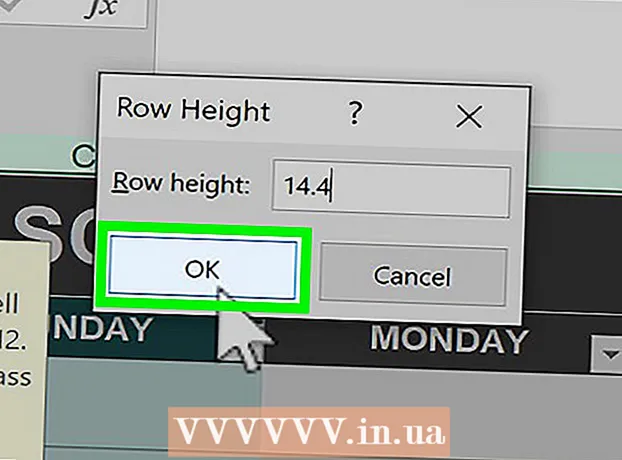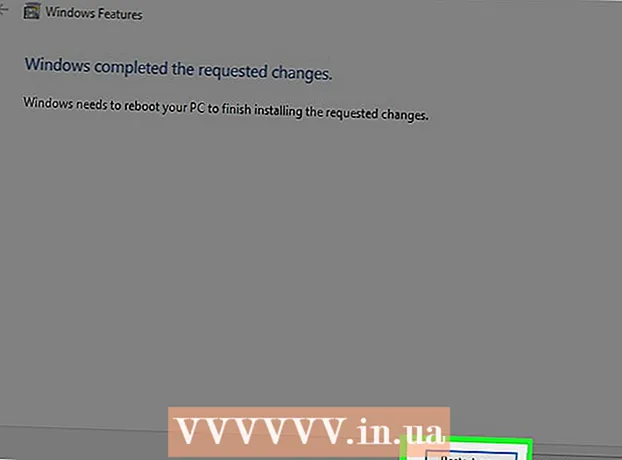Autors:
Laura McKinney
Radīšanas Datums:
3 Aprīlis 2021
Atjaunināšanas Datums:
24 Jūnijs 2024

Saturs
Šis raksts parāda, kā izveidot jaunas tukšas mapes Windows un Mac datoros.
Soļi
1. metode no 2: operētājsistēmā Windows
un ierakstiet "File Explorer", pēc tam noklikšķiniet uz
Failu pārlūks izvēlnes Sākt augšdaļā. Šeit loga kreisajā rūtī varat atlasīt jebkuru mapi.
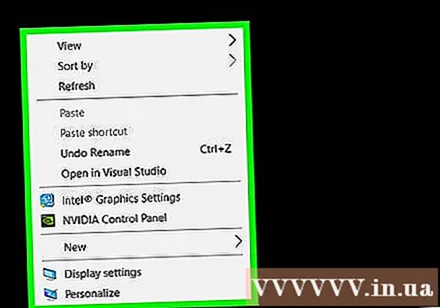
Ar peles labo pogu noklikšķiniet uz tukšas vietas. Tas parādīs izvēlni. Neklikšķiniet ar peles labo pogu uz cita faila vai mapes, jo tādējādi tiek atvērta neatbilstoša izvēlne.- Ja skatāt pieejamo mapi (piemēram, Dokumenti), varat noklikšķināt uz cilnes Mājas loga File Explorer augšējā kreisajā stūrī un noklikšķiniet uz Jauna mape (Jauna mape) pašreiz parādītajā rīkjoslā
- Ja peles vietā izmantojat datoru ar skārienpaliktni, ar diviem pirkstiem pieskarieties skārienpaliktnim, lai veiktu darbību ar peles labo pogu.

Izvēlieties jauns (Jauns). Šī ir opcija, kas atrodas pašreizējās izvēlnes apakšdaļā un atver citu izvēlni.
Klikšķis Mape (Mape). Šo opciju atradīsit virs pašreiz redzamās izvēlnes.

Piešķiriet mapei nosaukumu un nospiediet ↵ Ievadiet. Tādējādi tiek izveidota mape ar jauno nosaukumu.- Direktoriju nosaukumos nedrīkst būt akcenti vai īpašās rakstzīmes.
- Ja nepiešķirsiet tam nosaukumu, jūsu mape tiks saglabāta kā "Jauna mape".
2. metode no 2: Mac datorā
Pārejiet uz vietu, kur vēlaties izveidot direktoriju. Jūsu Mac sākuma ekrāns ir vienkāršākā vieta, kur izveidot mapes, taču mapes varat izveidot jebkurā vietā.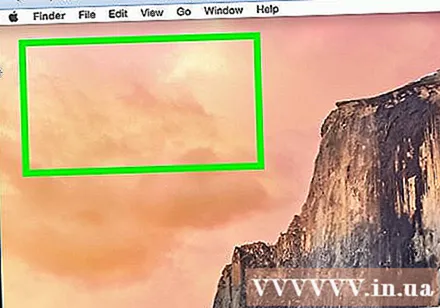
- Jūs to varat atvērt Meklētājs ar zilu sejas ikonu ekrāna apakšdaļā un dodieties uz jebkuru vietu, kur vēlaties izveidot jaunu mapi, piemēram, Dokumenti.
Klikšķis Fails. Šī ir izvēlne jūsu Mac ekrāna augšējā kreisajā stūrī.
Klikšķis Jauna mape (Jauna mape). Tas izveidos jaunu mapi tajā vietā, kuru pašlaik apmeklējat.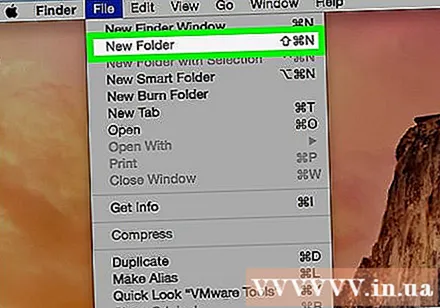
- Varat arī ar peles labo pogu noklikšķināt uz tukšas vietas, izmantojot peli vai divus pirkstus, ja tas ir skārienpaliktņa dators. Pārliecinieties, ka ar peles labo pogu nenoklikšķina uz cita faila vai mapes, jo tādējādi tiek atvērta neatbilstoša izvēlne.
Piešķiriet mapei nosaukumu un nospiediet ⏎ Atgriezties. Tādējādi tiks izveidota jauna mape ar jaunu nosaukumu.
- Jūs nevarat izmantot ":" vai "?" nosaucot mapes Mac datorā.